
ოპერაციული სისტემების კომპიუტერზე მუშაობისას ბევრი ბრძანების გამოყენება, Windows ხაზი სულაც არ არის აუცილებლად არ არის აუცილებელი "ბრძანების" გაშვებისთვის "და საკმარისად შემოიფარგლება" აწარმოებს "ფანჯარაში. კერძოდ, მასთან ერთად, თქვენ შეგიძლიათ აწარმოოთ აპლიკაციები და სისტემური საშუალებები. მოდით გაირკვეს, თუ რა მეთოდები შეგიძლიათ დარეკოთ ამ ინსტრუმენტს Windows 7.

ეს მეთოდი კარგია მისი სიმარტივისა და სიჩქარისთვის. მაგრამ მაინც, არა ყველა მომხმარებელი, რომელიც გამოიყენება მეხსიერებაში ცხელი "ცხელი" გასაღებების სხვადასხვა კომბინაციებში. აქედან გამომდინარე, იმ მომხმარებლებისთვის, რომლებიც იშვიათად ააქტიურებენ "შეასრულებს", ეს ქმედება შეიძლება იყოს უხერხული. გარდა ამისა, თუ რაიმე მიზეზით იყო საგანგებო ან იძულებით დასრულებული Explorer.exe პროცესი, რომელიც პასუხისმგებელია "Explorer", მაშინ დაიწყოს ინსტრუმენტი, რომელიც საჭიროა ზემოაღნიშნული კომბინაციის გამოყენებით.
მეთოდი 2: "სამუშაო მენეჯერი"
"Run" ასევე შეიძლება გააქტიურდეს ამოცანების მენეჯერის გამოყენებით. ეს მეთოდი კარგია, რადგან "დირიჟორის" დაშლის შემთხვევაშიც კი შეესაბამება.
- Windows 7-ში "სამუშაო მენეჯერის" გასაშვებად სწრაფი მეთოდი არის Ctrl + Shift + Esc. უბრალოდ ეს ვარიანტი განკუთვნილია "დირიჟორის" მარცხის შემთხვევაში. თუ თქვენ, ჩაშენებული ფაილების მენეჯერის, ყველაფერი წესრიგშია და თქვენ იყენებთ "ცხელი" გასაღებების გამოყენებას, უფრო ტრადიციულ მეთოდებს, შემდეგ ამ შემთხვევაში, მარჯვენა ღილაკით "PCM)" taskbar "და შეწყვიტოს ვარიანტი" Run Task Manager ".
- მიუხედავად იმისა, რომ "სამუშაო მენეჯერი" სექცია დაიწყება, დააჭირეთ ფაილს "ფაილს". შემდეგი, აირჩიეთ ვარიანტი "ახალი ამოცანა (Run ...)".
- "Run" ინსტრუმენტი იქნება ღია.
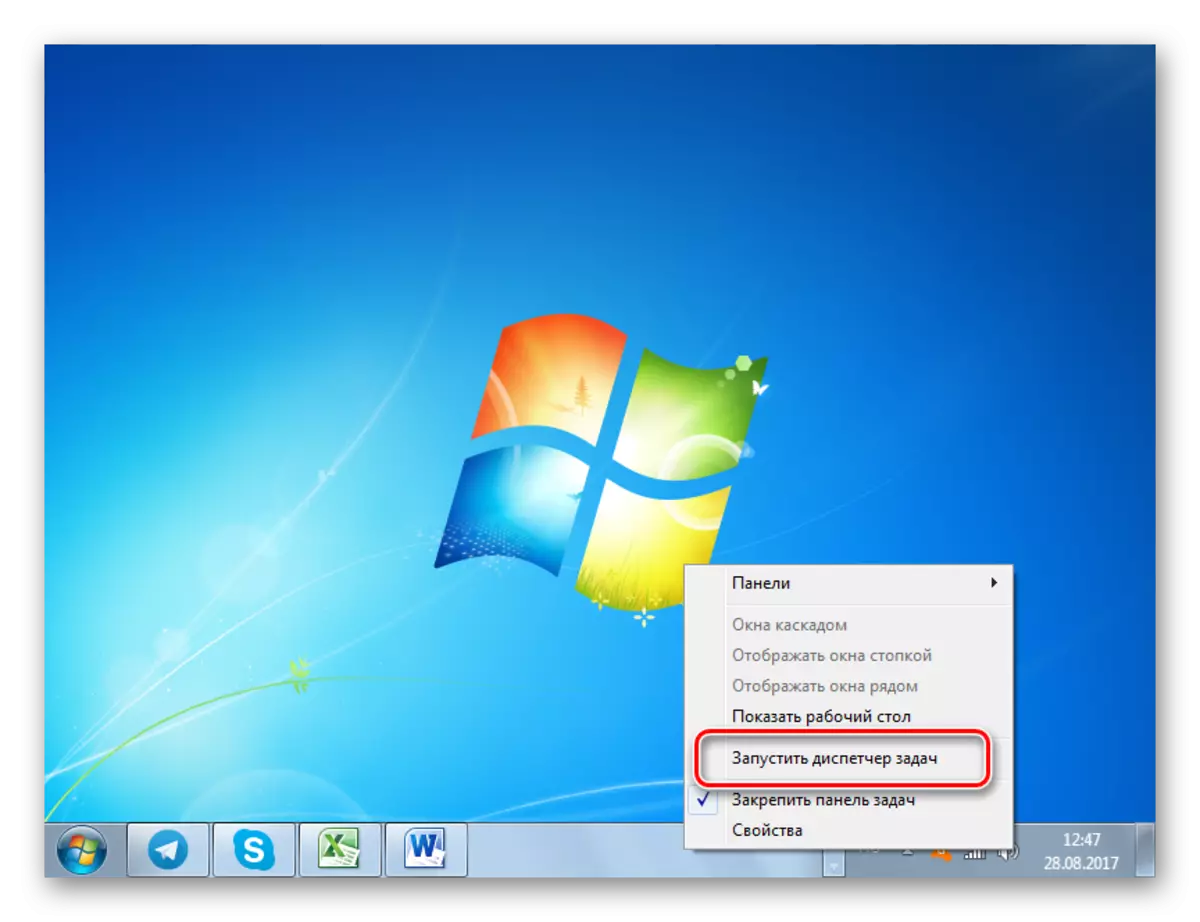
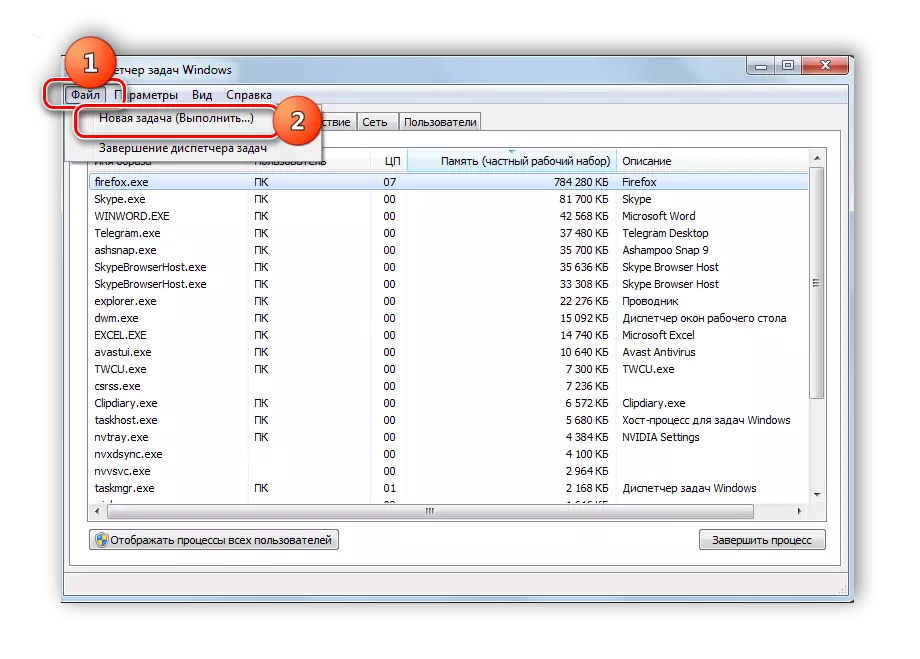
გაკვეთილი: როგორ გაააქტიუროთ "სამუშაო მენეჯერი" Windows 7-ში
მეთოდი 3: დაწყება მენიუ
თქვენ შეგიძლიათ გაააქტიუროთ "გაშვება" დაწყების მენიუდან.
- დააჭირეთ ღილაკს "დაწყება" და აირჩიეთ "ყველა პროგრამა".
- გადაადგილება "სტანდარტული" საქაღალდეში.
- სტანდარტული განაცხადების სიაში, გამოიყურება "შეასრულოს" და დააჭირეთ ამ პუნქტს.
- სისტემური კომუნალური "Run" დაიწყება.



მეთოდი 4: მენიუ ძებნა ფართობი
თქვენ შეგიძლიათ დარეკოთ აღწერილი ინსტრუმენტი საძიებო სისტემით დაწყების მენიუში.
- დააჭირეთ "დაწყება". საძიებო უბანში, რომელიც მდებარეობს ერთეულის ბოლოში, შეიტანეთ შემდეგი გამოხატვა:
Შესრულება
პროგრამაში "პროგრამებში" გაცემის შედეგების მიხედვით, დააჭირეთ ღილაკს "შეასრულოს".
- ინსტრუმენტი გააქტიურებულია.

მეთოდი 5: დამატება პუნქტის "დაწყება" მენიუში
როგორც ბევრი გახსოვთ, Windows XP- ში, "შესრულების" გასააქტიურებლად ხატი პირდაპირ "დაწყების" მენიუში გამოქვეყნდა. დაწკაპეთ იგი წყალობით მოხერხებულობისა და ინტუიციური Clearness იყო ყველაზე პოპულარული გზა ამ კომუნალური დასაწყებად. მაგრამ Windows 7, ეს ღილაკი, სამწუხაროდ, არ არსებობს ნაცნობი ადგილი. არა ყველა მომხმარებელი იცის, რომ ის შეიძლება დაბრუნდეს. ამ ღილაკის გასააქტიურებლად გარკვეული დრო გაატარა, ამ სტატიის შესწავლის დაწყების ერთ-ერთ ყველაზე სწრაფად და ყველაზე მოსახერხებელ მეთოდს ქმნის.
- დააჭირეთ PCM "Desktop". შეწყვეტულ სიაში, აირჩიეთ "პერსონალიზაცია".
- გახსნის ფანჯრების ქვედა მარცხენა კუთხეში, წარწერა "Taskbar და Start Menu". დაწკაპეთ იგი.

არსებობს მარტივი გარდამავალი მეთოდი. დააჭირეთ PCM "დაწყება". სიაში, აირჩიეთ "თვისებები".
- ნებისმიერი ამ ორი ვარიანტი მივყავართ ამოცანების თვისებების გააქტიურებას. გადატანა "დაწყება" მენიუს სექციაში და დააჭირეთ "შექმნას ...".
- ფანჯარაში "დაწყების" მენიუ გააქტიურებულია. ამ ფანჯარაში წარმოდგენილი ელემენტია "სრული". შეამოწმეთ ყუთი ამ ნივთის მარცხნივ. დააჭირეთ "OK".
- ახლა, წასვლა დაწყების სასურველი კომუნალური, დააჭირეთ დაწყება ღილაკს. როგორც ხედავთ, აშშ-ს მანიპულაციებში მანიპულაციების ზემოთ, პუნქტი "ასრულებს ..." გამოჩნდა. დაწკაპეთ იგი.
- სასურველი კომუნალური დაიწყება.

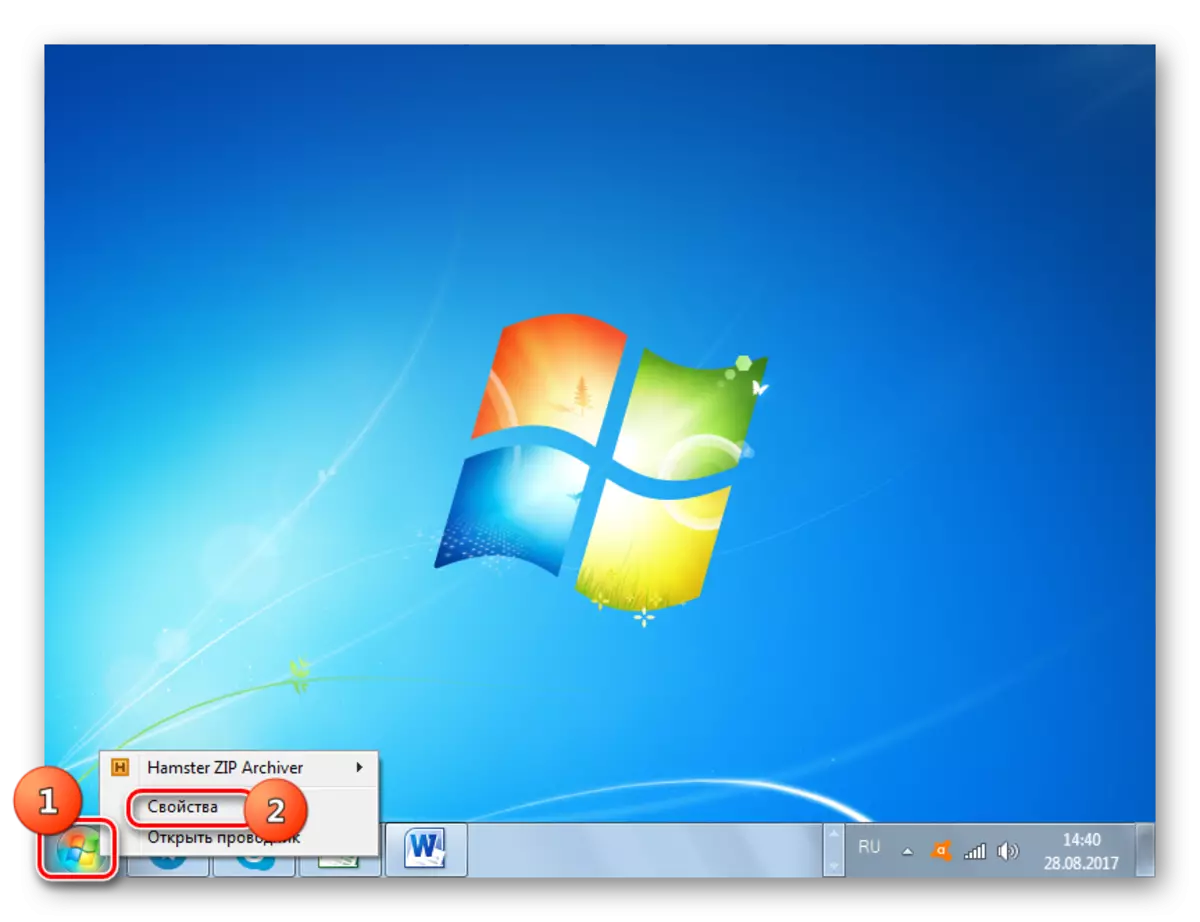
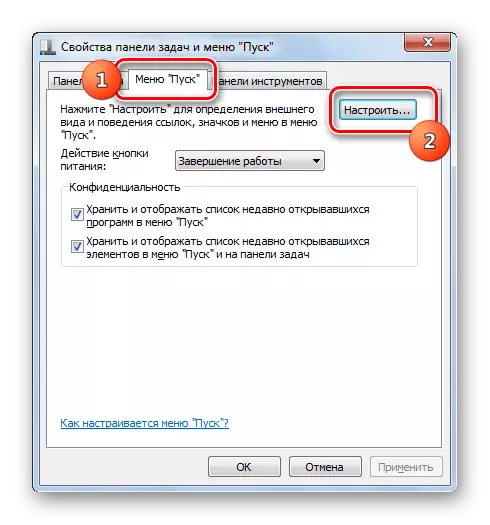


არსებობს ბევრი ვარიანტი, რათა დაიწყოს "Run" ფანჯარა. ეს უფრო ადვილია და სწრაფად ეს შეიძლება გაკეთდეს "ცხელი" გასაღების გამოყენებით. მაგრამ იმ მომხმარებლები, რომლებიც არ იყენებენ მსგავსი მეთოდის გამოყენებას, შეგიძლიათ დროის გასატარებლად "დაწყების" მენიუში ამ საწყისი წერტილის დამატება, რაც მნიშვნელოვნად გაამარტივებს მის გააქტიურებას. ამავდროულად, არსებობს სიტუაციები, სადაც კომუნალური შესწავლილი შეიძლება გააქტიურდეს მხოლოდ არა საკმაოდ ჩვეულებრივი სამოქმედო ვარიანტების დახმარებით, მაგალითად, "სამუშაო მენეჯერის" გამოყენებით.
